Para instalar el controlador de la impresora PDF ejecutamos el siguiente comando:
$ sudo apt-get install cups-pdf
Una vez instalado (es necesario tener activado el repositorio multiverse) se deben cambiar los permisos del siguiente archivo:
$ sudo chmod +s /usr/lib/cups/backend/cups-pdf
Instalemos ahora la impresora virtual.
En Sistema > Administracion > Impresoras, hacemos clic derecho sobre “Impresora nueva” y seleccionamos “Añadir”.

Ahora en la nueva ventana que aparece, en el Asistente:
– Seleccionar «Impresora Local«
– Usar la impresora detectada: PDF Printer
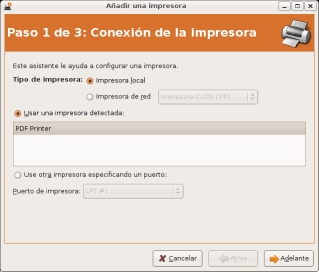
Seleccionar el controlador de la impresora:
– Fabricante: Generic
– Modelo: Postscript Color Printer
– Nombre: postscript-color-printer-rev3b (o el modelo equivalente)
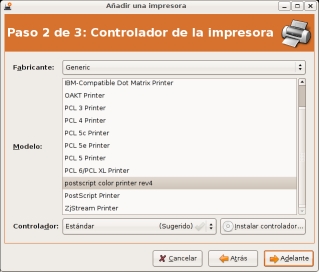
Escribir un nombre para la impresora:
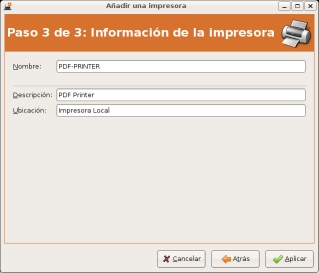
– Pulsar «Aplicar«
De forma predeterminada los archivos PDF que se crean son almacenados en el directorio PDF dentro del home del usuario.
Para cambiar esta ruta basta con editar el archivo /etc/cups/cups-pdf.conf
sudo gedit /etc/cups/cups-pdf.conf
Buscar el texto
Out ${HOME}/PDF
y cambiarlo, por ejemplo, a algo como:
Out ${HOME}/Documentos_PDFs
Ahora necesitamos reiniciar el sistema de impresion para que tome los cambios
$ sudo /etc/init.d/cupsys restart
A partir de ahora cada vez que un archivo PDF sea impreso será guardado en esa nueva ruta.
Artículo actualizado | Impresora PDF Virtual en Ubuntu